> запрещен запуск двух ее копий одновременно!
Если реализовано по-тупому-через-FindWindow — попробуй переименоватьокно или запускать почти одновремен, чтобы окно не успевало создаться.
в ообще ищи в проге её строку — идентифиуатор и сделай копию ехе в котором измени эту самую строку и запускай эту копию. может поможет
через settextA неработает, а прога под ASProtect!
> Имеется программа в которой запрещен запуск двух ее копий
> одновременно!
> Как запустить вторую копию??
для этого нужно знать на основе чего делается вывод что это копия приложения
см. [7], для некоторых способов можно «надурить». Но я бы не советовал этого делать, так как автор вероятнее всего не случайно запрещает запуск второй копии.
1. Если 2 копия отслеживается через FindWindows, то меняй заголовок окна у уже запущенной программы через SetWindowsText(по моему).
2. если следит за нахождением в памяти процесса с тем же именем, переименуй запускаемый файл.
как запустить 2 окна или клиента игры.
3. Но если защита реализована через мьютексы, то единственное, что остается, прибить мьютекс с определенным именем после запуска программы. Но для этого нужно знать имя мьютекса.
>3. Но если защита реализована через мьютексы, то единственное,
>что остается, прибить мьютекс с определенным именем после
>запуска программы. Но для этого нужно знать имя мьютекса.
мьютекс может быть полным путем к екзешнику, попробуй переместить прогу и запустить ее из нового места
> KADAN
Вряд ли, тогда теряется весь смысл такой защиты: два файла запущенных из разных директорий (например, один на сервере, другой на моем компьютере) будут работать параллельно.
Если бы я хотел узнать имя мьютекса, я бы перед запуском программы установил бы перехват API функции CreateMutex, и узнал бы даже его хэндл, чтобы убивать было проще.
Согласен: сурово и не без высоких технологий, но возни меньше и результат гарантирован.
> NS
>Вряд ли, тогда теряется весь смысл такой защиты: два файла
>запущенных из разных директорий (например, один на сервере,
>другой на моем компьютере) будут работать параллельно
Ты прав, я такой метод сам не использую. просто видал в паре мест такой способ задания уникальной строки.
А если все это дело происходит по методу С.Тейксейра и К.Пачеко (то бишь через сообщения)? тогда как?
Стыдно говорить, но таких ребят не знаю и с трудами не знаком.
Вчем суть метода?
Sozday programmu.naydu programmu Cherez FindWindow.Zameni ee parent na svoyu Programmi.Budet rabotat ya tak ispolzoval)
Если сделано через какие-нибудь мьютексы, то их можно поглядеть с помощью утилиты WinObj от Марка Руссиновича (www.sysinternals.com).
А ещё лучше через Process Explorer оттуда же.
Быстрый запуск еще одной копии программы
При работе на компьютере иногда требуется запустить еще одну копию уже запущенной программы. Некоторые программы позволяют запускать несколько копий программы работающих одновременно.
Такой возможностью, например, обладают браузеры, различные текстовые редакторы, некоторые плееры. Еще раз обращаю внимание, что запуск еще одной копии программы возможен только для некоторых программ.
При работе на ПК, случаются разные ситуации, когда необходимо открыть два окна одной программы.
Для чего нужно запустить копию программы
Запуск еще одной копии программы может понадобиться для различных целей. Например, вы пишите что-то в документе Word, в это время вам необходимо скопировать какой-то фрагмент текста в новый документ Word, не закрывая документ с которым вы работаете.
Для запуска второй копии программы вам нужно будет свернуть документ Word, с которым вы сейчас работаете.
Далее вы запускаете второй документ Word с ярлыка программы на Рабочем столе или из меню «Пуск». Подобные манипуляции придется совершать для запуска любой другой копии программы, в которой запуск нескольких копий возможен.
Это не очень удобно и в операционной системе Windows существует несколько способов запуска еще одной копии программы, если запуск такой копии программы возможен.
Быстрый запуск копии программы (1 способ)
Быстрый запуск еще одной копии программы осуществляется достаточно просто:
- При нажатии левой клавиши «Shift» на клавиатуре, щелкните по значку выбранной программы на Панели задач.
- Если это возможно, то будет запущена еще одна копия выбранной вами программы.

Запуск копии программы (2способ)
Для того, чтобы запустить копию программы, необходимо выполнить следующие действия:
- Наведите курсор мыши на значок программы на Панели задач.
- После этого нужно щелкнуть колесиком (средней кнопкой) мыши по значку приложения.
- Еще одна копия программы будет запущена, повторяю, если это возможно.
Закрытие другого окна работающей программы
Если у вас запущено несколько копий одной программы, то вы можете закрыть эти окна не сворачивая активное окно, а потом нажать на кнопку «Выключить» в нужных окнах приложения.
Для закрытия запущенного другого окна программы нажмите на крестик в миниатюре этого окна программы на Панели задач.
Это окно можно также закрыть, если подвести курсор мыши к миниатюре этого окна и щелкнуть колесиком (средней кнопкой) мыши.
Выводы статьи
При необходимости, пользователь может запустить одну или несколько копий открытой программы, если имеется поддержка этой функции в данном приложении. Пользователь может воспользоваться несколькими способами, для открытия окно одной программы.
Быстрый запуск еще одной копии программы (видео)
ФИШКА Как запустить несколько копий одного приложения на Mac
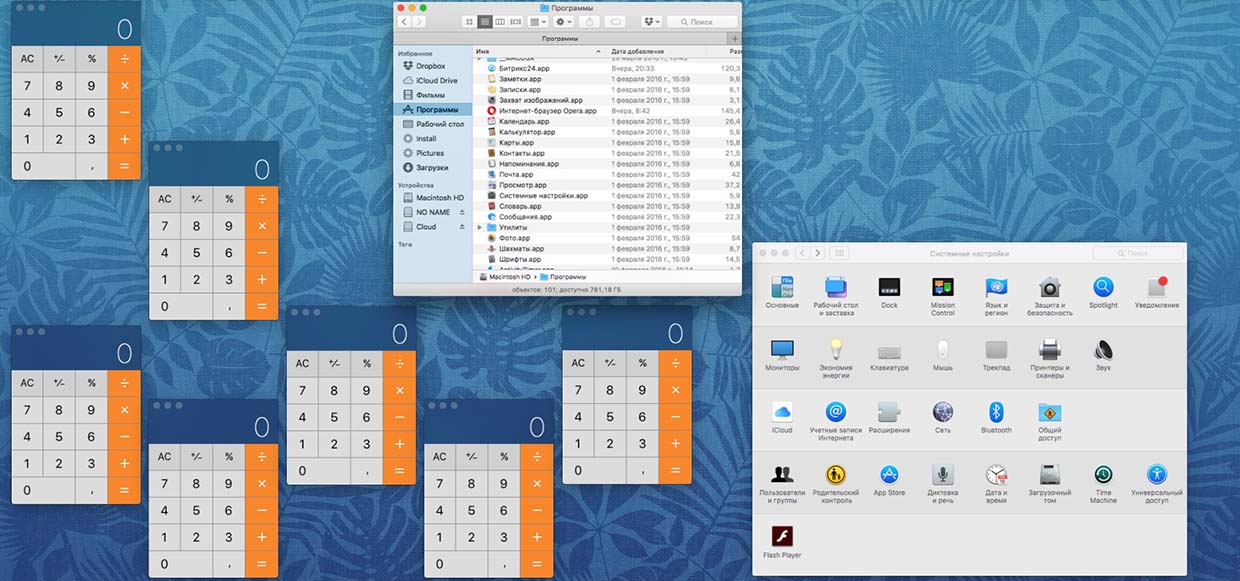
Работать с OS X станет удобнее.
Зачем это нужно: не всегда получается работать с одной копией приложения. Чтобы не тратить время на перенос или сохранение данных, запускай несколько одинаковых приложений одновременно.
Не самая обычная задача для пользователей Mac, но имеет довольно простое решение.
Как это сделать
Как всегда, нам поможет Terminal. Запускаем его и вводим следующую команду:
open -n /Applications/Calculator.app
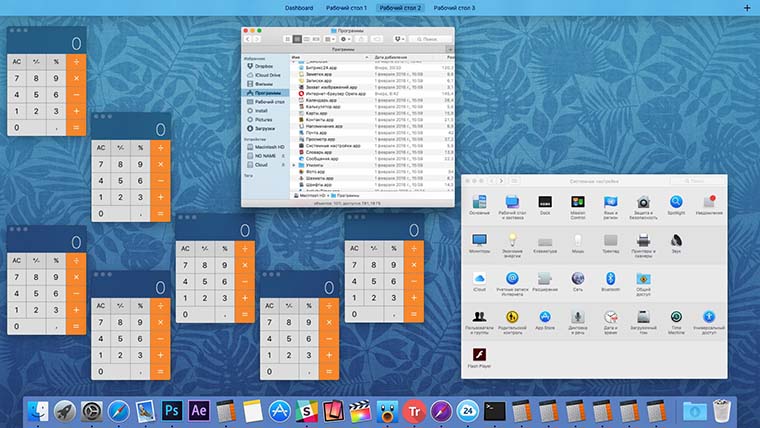
В итоге получаем запущенное приложение. Дублируем команду и видим еще один экземпляр программы, повторять можно столько раз, сколько необходимо.
Пример описывает запуск приложения Калькулятор, если заменить название в команде, сможете запускать необходимую вам программу. Обратите внимание, что в русскоязычной версии OS X некоторые стандартные приложения имеют переведенные названия, вводить наименования нужно на английском.
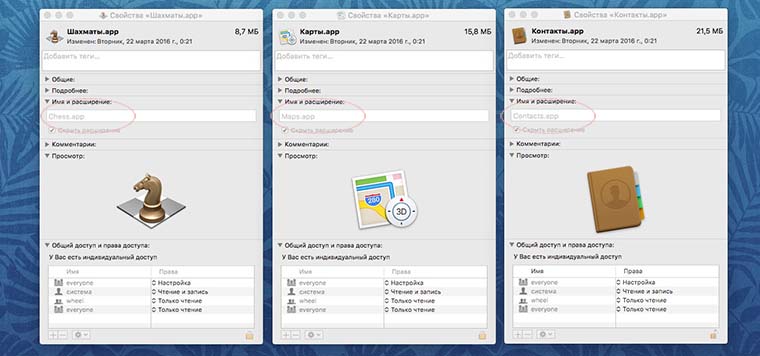
Увидеть правильное название программ можно в свойствах каждого приложения.
Для определенных приложений придется поменять путь. Например, для вызова Терминала потребуется ввести:
open -n /Applications/utilities/terminal.app
Как видите, название папок в пути тоже должно быть английским.
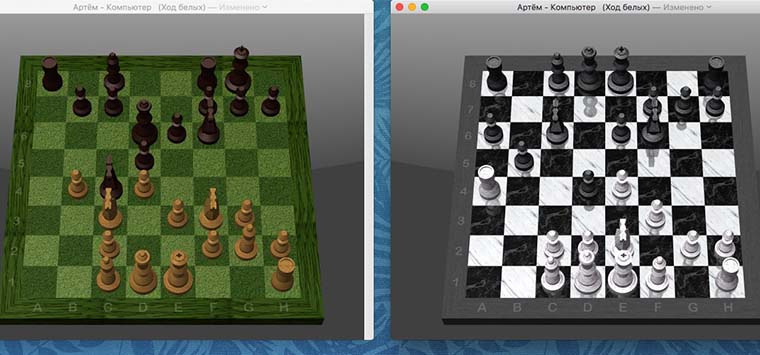
Теперь можно открыть неограниченное число калькуляторов, запустить несколько терминалов или проводить сеанс одновременной игры в шахматы. Чтобы каждый раз для таких манипуляций не запускать командную строку, обратимся к Automator.
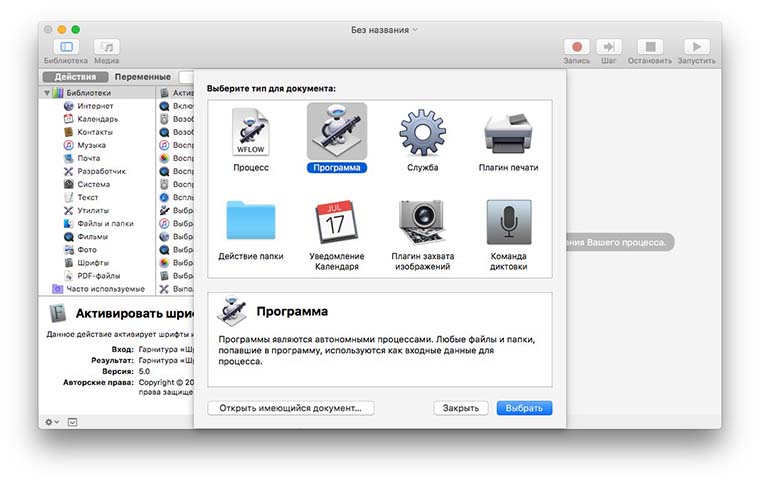
Запускаем стандартное многофункциональное приложение, в нем выполняем такую последовательность действий:
- создаем новую Программу;
- выбираем действие Запустить Shell-скрипт;
- в окне программы вставляем наш код;
- сохраняем приложение.
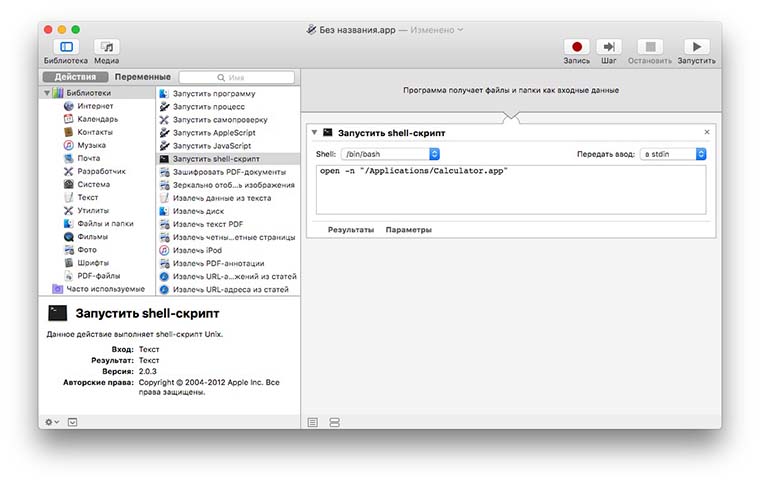
Полученная программа при каждом нажатии будет запускать новую копию приложения. Можно закрепить её в Dock вместо оригинала.
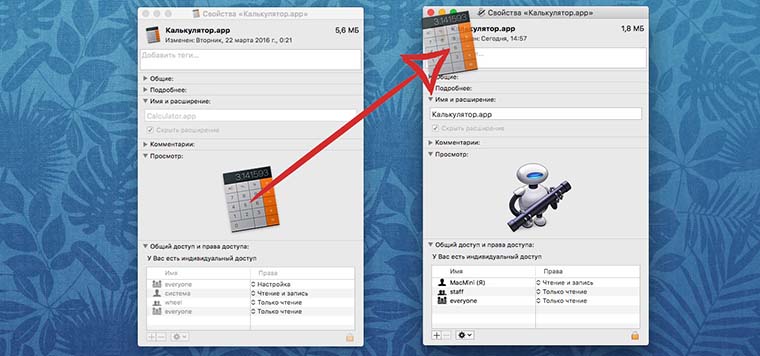
Чтобы изменить иконку на другую достаточно найти подходящий файл с расширением *.icns или использовать стандартную пиктограмму. Для этого достаточно открыть свойства оригинальной программы и созданного нами приложения в Automator. Теперь перетаскиваем иконку и получаем идентичное приложение.
К сожалению, таким способом получится запустить далеко не все программы. Клиенты социальных сетей и мессенджеры либо откажутся открываться повторно либо не позволят использовать разные аккаунты в двух копиях.
(5.00 из 5, оценили: 1)
ПК-Дайджест

Хотелось ли вам запустить несколько копий программы, если она это не поддерживает?
Не все программы поддерживают открытие их нескольких копий, обычно данное ограничение обусловлено особенностями работы программы.
Такие программы просто не могут запускаться в несколько копий, так как подобная функция может нарушить работу системы или важных её функций. В этих случаях разработчик намеренно ограничивает пользователя.
Но бывают случаи, когда программа не влияет на какие-то важные функции системы, например, это может быть обыкновенный мессенджер. Но, допустим, вы хотите зайти под несколькими аккаунтами одновременно. и что же делать?
Вас спасёт прекрасная программа, позволяющая обойти любые ограничения, касающихся не только мессенджеров, но и любых других программ.
Представляем вам Sandboxie. Основная направленность её функционала направлена на изоляцию персонального компьютера от потенционально вредоносных приложений, которые исполняются внутри неё. То есть, как и видно из названия самой программы, она является как бы «песочницей» для запуска других программ.
Вызывает любопытство и другая возможность Sandboxie, являющаяся следствием основного функционала: благодаря тому, что все программы, запущенные через неё, выполняются в собственном пространстве, именуемом «песочницей», есть возможность создать несколько таких «песочниц» и запустить в каждой одно и тоже приложение, копии которого просто не будут друг друга «видеть».
Сейчас мы разберём это на примере приложения «Skype», которое не позволяет запускать одновременно несколько копий.
1) Устанавливаем программу, запускаем. Затем в трее должен появиться значок программы:
2) Нажимаем правой кнопкой на значок, а затем выбираем пункт «Показать окно».
По умолчанию уже есть одна песочница, в которой вы можете запускать копию приложения:
Для примера одну версию «Skype» можно запустить обычным методом через ярлык на рабочем столе. А теперь самое главное: чтобы запустить вторую копию программы «Skype», нужно нажать правой кнопкой по ярлыку «Skype» на рабочем столе и выбрать пункт «Отправить», затем выбрать название «песочницы», по умолчанию это будет «Sandboxie — DefaultBox».
Затем откроется вторая копия программы «Skype», в которую можно зайти с другим логином и использовать две копии программы одновременно. Отличительной особенностью второй копии программы, т.е. той которая запущена в песочнице, будет имя окна программы. В нём будет написано имя песочницы.
С помощью такого простого способа вы сможете открывать несколько копий одного приложения — две, три. да сколько угодно. Для этого необходимо открыть окно Sandboxie через трей, выбрать пункт «Песочница» и нажать «Создать новую песочницу».
Тут требуется ввести имя для новой песочницы (используя латинские буквы).
*Важно — Sandboxie не распространяется бесплатно, однако вы всегда можете найти ссылки на скачивание, которые мы по понятным причинам не можем тут привести*
Если у вас возникли какие либо вопросы, мы с радостью ответим на них в комментариях и добавим ответы или интересные решения в эту статью.
Источник: siniy-ekran.ru
Как запустить несколько копий программы?
Загрузите и установите приложение Parallel Space из магазина Android. Это свободно. Когда вы запускаете приложение в первый раз, вам нужно выбрать приложение, которое вы хотите клонировать, и нажать «Добавить в параллельное пространство». Чтобы запустить вторую версию приложения, коснитесь значка.
Как запустить 2 программы одновременно Windows 10?
Сначала откройте приложение, которое вы хотите запустить в нескольких экземплярах. Затем, удерживая нажатой клавишу «Shift» на клавиатуре, щелкните курсором или пальцем на значке на панели задач. Один щелчок или касание открывает новый экземпляр, два щелчка или касания открывают два, и так далее.
Как запустить второй экземпляр программы?
Чтобы открыть второе окно любой открытой программы, просто удерживайте сдвиг и нажмите на его значок на панели задач. Для таких программ, как Word, Notepad или Chrome, это откроет второе окно с пустым документом.
Как на одном компьютере открыть две одинаковые программы?
На столе найдите ярлык скайпа, кликните по нему правой кнопкой и выберите «Свойства». Откроется окно, в поле «Объект» добавьте в конец строки /secondary через пробел. Клик по «Применить» и «Ок». Жмем по ярлыку приложения и вот вам и результат!!
Как установить два одинаковых приложения разных версий?
Чтобы одновременно пользоваться одним и тем же приложением на Android-смартфоне, нужно установить премиум-версию программы App Cloner, которая есть в Google Play. Кстати, подобных программ много, но большинство, в отличие от App Cloner, требует наличия root-прав.
Как запустить игру в 2 окна?
Чтобы открыть другое окно программы, просто запустите ее снова . Более простой способ сделать это — нажать и удерживать клавишу Shift и щелкнуть на значке программы на панели задач. Если программа допускает несколько окон, то другой экземпляр откроется без петель.
Как открыть еще одно окно программы?
Открываем второе окно программы
Можно поступить иначе: зажмите клавишу Shift и нажмите на ярлык программы на панели задач. Теперь у вас есть два окна одной программы.
Как запустить 2 игры одновременно на андроид?
- Открываете приложение
- Немного тянете вверх виртуальную кнопку домашней страницы
- Нажимаете на пиктограмму приложения в верхней части экрана
- Выбираете «Разделить экран»
- Нажимаете на рабочий стол
- Запускаете второе приложение
Можно ли запустить сразу 2 игры в стиме?
Steam не поддерживает использование одного аккаунта несколькими пользователями одновременно. Игры, привязанные к аккаунту Steam, может использовать только владелец аккаунта.
Как запустить два скайпа на одном компьютере?
Запустите как обычно Skype, затем нажмите сочетание клавиш «Win + R» или просто запустите Виндовую утилиту «Выполнить», после чего укажите в ней путь к файлу Skype.exe с добавлением параметра «/secondary». Запустится второй клиент Skype, в котором вы сможете авторизоваться другой учётной записью.
Как запустить игру в песочнице?
Запускать приложения в изолированной среде можно не только из контекстного меню, но и непосредственно из окна Sandboxie. Для этого нужно щелкнуть правой кнопкой мыши по названию «песочницы» и выбрать соответствующую команду (данное меню доступно и при щелчке по значку Sandboxie в системном трее).
Источник: dmcagency.ru
Как запустить одно и тоже приложение 2 раза?
Сначала откройте приложение, которое вы хотите запустить в нескольких экземплярах. Затем, удерживая нажатой клавишу «Shift» на клавиатуре, щелкните курсором или пальцем на значке на панели задач. Один щелчок или касание открывает новый экземпляр, два щелчка или касания открывают два, и так далее.
Как открыть одно и тоже приложение 2 раза?
Как запустить одно приложение два раза на Android
После этого нажмите и удерживайте палец на иконке выбранного приложения и переместите его в область «Создать ярлык»; После того как ярлык приложения появится на рабочем столе, запустите его и при необходимости пройдите повторную авторизацию.
Как запустить несколько копий одной программы?
Загрузите и установите приложение Parallel Space из магазина Android. Это свободно. Когда вы запускаете приложение в первый раз, вам нужно выбрать приложение, которое вы хотите клонировать, и нажать «Добавить в параллельное пространство». Чтобы запустить вторую версию приложения, коснитесь значка.
Как запустить 2 одинаковых приложения на айфоне?
Запустить два одинаковых приложения на одном устройстве получится лишь при наличии джейлбрейка. Для этого предусмотрены твики Social Duplicator и Slices. Первый позволит создать дубликаты для большинства приложений социальных сетей, а второй создаст несколько «сохранений» для разных пользователей.
Как открыть два одинаковых приложения на ПК?
На столе найдите ярлык скайпа, кликните по нему правой кнопкой и выберите «Свойства». Откроется окно, в поле «Объект» добавьте в конец строки /secondary через пробел. Клик по «Применить» и «Ок». Жмем по ярлыку приложения и вот вам и результат!!
Как пользоваться Dual Space?
Как пользоваться Dual Space? Первым шагом является запуск Dual Space. После открытия утилиты появится небольшое окно с кнопкой в видео плюса (добавить). При нажатии на нее откроется окно с установленными на телефоне приложениями, которые можно клонировать.
Как установить 2 одинаковых приложения на Samsung?
- В настройках, нажмите на вкладку Дополнительные функции.
- Далее, нажмите здесь на вкладку Двойной профиль приложений.
- Далее, здесь будут отображаться все приложения, которые установлены на вашем телефоне, и которые поддерживают данную функцию.
Как запустить две копии одной программы?
Сначала откройте приложение, которое вы хотите запустить в нескольких экземплярах. Затем, удерживая нажатой клавишу «Shift» на клавиатуре, щелкните курсором или пальцем на значке на панели задач. Один щелчок или касание открывает новый экземпляр, два щелчка или касания открывают два, и так далее.
Как запустить игру в несколько окон?
Чтобы открыть другое окно программы, просто запустите ее снова . Более простой способ сделать это — нажать и удерживать клавишу Shift и щелкнуть на значке программы на панели задач. Если программа допускает несколько окон, то другой экземпляр откроется без петель.
Как запустить несколько копий одного приложения на Mac?
- Запускаем приложение Automator. .
- В открывшемся окне выбираем «Новый документ», указав раздел «Программа»;
- Теперь нам нужно найти процесс «Запустить shell-скрипт». .
- Добавляем процесс в правую часть приложения;
- Следующий этап — подготовка необходимого приложения.
Как установить два одинаковых приложения на андроид разных версий?
Чтобы одновременно пользоваться одним и тем же приложением на Android-смартфоне, нужно установить премиум-версию программы App Cloner, которая есть в Google Play. Кстати, подобных программ много, но большинство, в отличие от App Cloner, требует наличия root-прав.
Как на айфоне сделать клон приложения?
Скачайте и откройте приложение Parallel Space, согласитесь с необходимым условиями и соглашениями. При запуске программы вы получите предварительный обзор приложений, которые можно клонировать. Если в списке есть нужная программа, поставьте галочку напротив нее и нажмите кнопку «Добавить в Parallel Space».
Как включить два окна на айфоне?
- Откройте второе приложение. Чтобы разделить ваш экран на iOS, вам нужно просто открыть второе приложение и свернуть его. .
- Откройте основное приложение. Теперь откройте основное приложение, то с которым вы желаете разделить экраны.
- Перетащите второе приложение.
Как запустить программу в песочнице?
Для того, чтобы запустить программу в безопасном режиме, кликните правой кнопкой мыши по названию «песочницы» и в контекстном меню нажмите на пункт «Запустить в песочнице». В списке пунктов запуска вы можете выбрать соответствующий пункт для запуска программы.
Как запустить 2 игры одновременно на андроид?
- Открываете приложение
- Немного тянете вверх виртуальную кнопку домашней страницы
- Нажимаете на пиктограмму приложения в верхней части экрана
- Выбираете «Разделить экран»
- Нажимаете на рабочий стол
- Запускаете второе приложение
Источник: fcessentuki.ru






